ExCel Balík programů nabízí uživateli mnoho základních nástrojů pro rychlé a efektivní práce s daty. Jedním z takových funkcí je funkce nastavení funkce, s jeho zaokrouhlení na celé. Existuje několik různých metod konverze, které popíšeme dále.
Jak zaokrouhlit dolů číslo v Excelu - Změna počtu středníky
Elektronické tabulky uvažovaná umožňují flexibilně nastavit počet čísel, což ukazuje, kolik číslic za čárkou dovolené. Tuto funkci lze použít k zaokrouhlení čísla v některých případech. Je třeba připomenout, že číslo je ve skutečnosti nejsou zaoblené - pouze jeho zobrazení na displeji se změní. Pokud je to dost, my používáme formátování buněk:
- jsme otevření tabulky, jsme se vstoupit do něj čísel;
- vyberte buňky, čísla, ve kterém chceme roundate (pro zvýraznění několikrát CTRL podržení);
- klepněte pravým tlačítkem myši na jakémkoliv určeném místě;
- z kontextového menu vyberte položku „Formát buněk“;
- objeví se nové okno;
- na záložce „Numbers“, v části „Kategorie“ vyberte „přesahovat počet“;
- v poli „desetinná místa“ napsat počet placles za středníkem, do kterého chceme, aby kolo;
- potřebujete-li zaokrouhlit na celé - necháme hodnotu 0 v poli;
- klepněte na tlačítko „OK“, formátování produkoval.
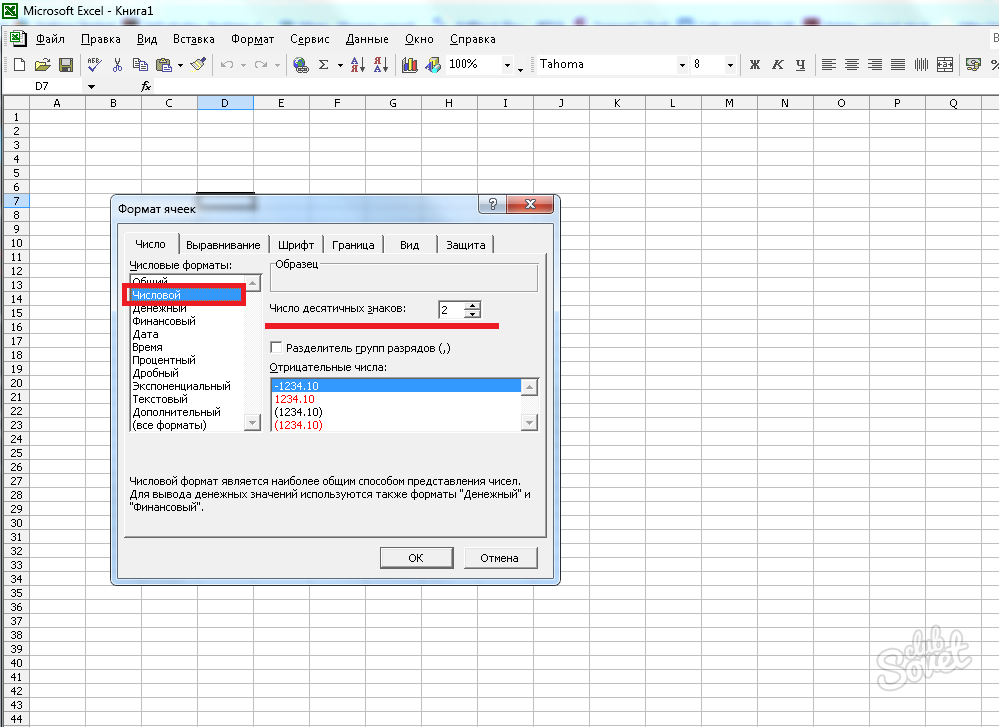
Jak zaokrouhlit číslo v Excelu vzorec v samostatné buňce
Chcete-li zachovat výsledek před a po zaokrouhlení, můžete použít vzorce. Pro tohle:
- klikněte na buňku, do kterého chcete umístit konečný výsledek;
- nainstalovat kurzor do FX řetězci (nebo kliknout na znamení);
- type \u003d Round (nebo „zaoblená“ bez uvozovek, neboť ruská jazykové verzi a);
- otevřete konzolu, zadat adresu buňky, jehož hodnota musí být zaoblené;
- na stejném místě: získáváme znamení; a počet desetinných znaků, které musí být ponechány;
- například: vzorec \u003d zaoblený (b5; 1) znamená, že počet od buňky B5 je zaokrouhleno na 1 značku po čárce;
- společné vzorce nahoru nebo kulatý (roundup kulatý) zaoblené číslo ve velké nebo menší straně.

Jak zaokrouhlit číslo v aplikaci Excel pro speciální případy
Existují některé další užitečné funkce, které budou užitečné ve zvláštních situacích. Stojí za to, že zaokrouhlení s jejich pomocí může výrazně ovlivnit přesnost výpočtů, takže je třeba použít s maximální péčí:
- Dokonce - provádí zaokrouhlení na nejbližší i číslo;
- Nic - lichý;
- OkresLT - zaokrouhlení na více negativních nebo zlomkových;
- OTBR - zlikvidoval zlomkovou část a zanechal celek.

Zaokrouhlete číslo jednoduše vyřazením čísel po čárku bez vzorců. Chcete-li to provést, použijte speciální tlačítka na "Zvýšit bit" Snížení blesku ", zveřejněno na kartě Domů, ve skupině" Číslo ".































